工具/原料: ...
重装系统win7下载方法很简单,只需要我们使用下载火(xiazaihuo.com)一键重装系统就只需要我们动动鼠标就能完成了,具体的重装系统win7下载方法如下。
工具/原料:
系统版本:windows7系统
软件版本:下载火(xiazaihuo.com)一键重装系统
品牌型号:联想 G400
方法/步骤:
借助下载火(xiazaihuo.com)工具下载安装win7系统:
1、下载下载火(xiazaihuo.com)一键重装系统点开软件选择“windows7 32位 旗舰版”点击“安装此程序”。

2、等待系统安装,期间电脑不要休眠及断电。
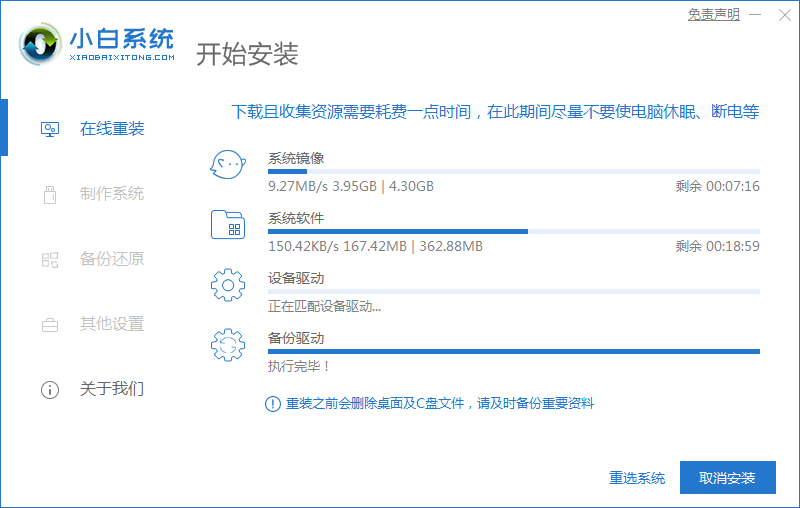
3、环境部署完成后,点击“立即重启”。

4、重启页面点击第二个“XiaoBai PE-MSDN Online Install Mode”.进入系统。
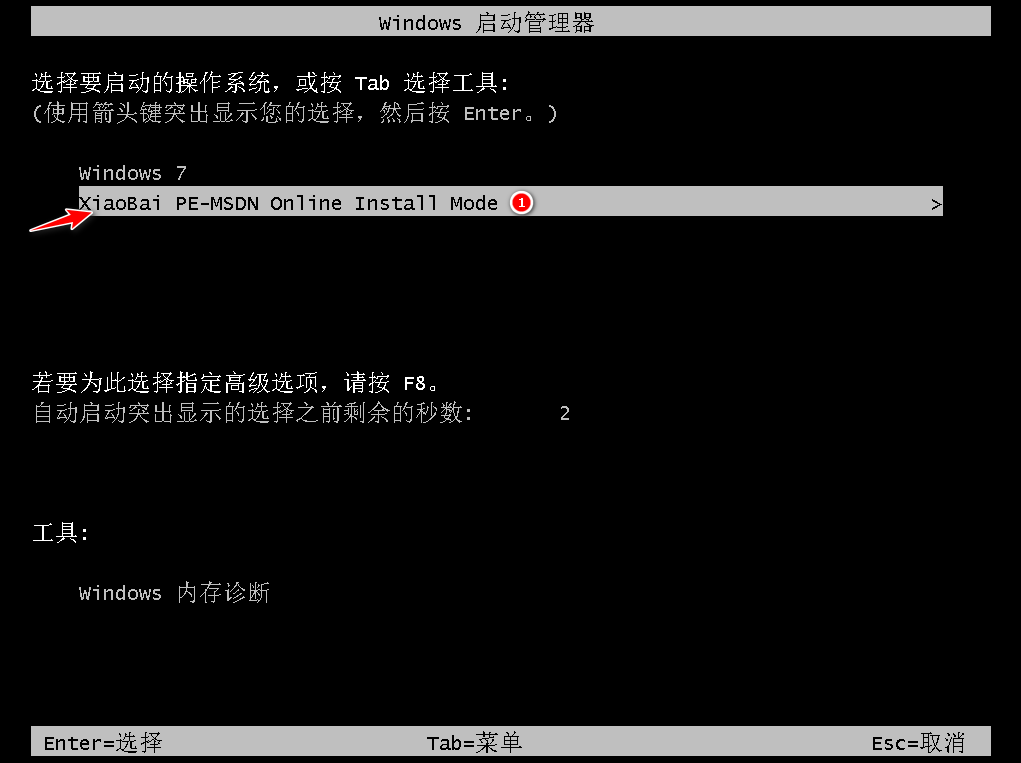
5、继续等待安装系统。
如何一键重装windows7旗舰版
如何一键重装windows7旗舰版?如果想实现一键重装系统,通常需要借助第三方工具。大家不要被需要下载软件就吓跑了,虽然要下载工具,但使用工具可以省去许多步骤,可谓是一本万利。为此,下面小编就以小白一键重装系统为例给大家带来一键重装Win7旗舰版的方法。

6、弹出引导修复工具窗时,默认选择修复C盘。

7、安装完毕后,点击“立即重启”。

8、重启后点击“windows7”系统。

9、进入win7系统桌面,win7系统安装完成。

总结:
安装系统时仅需等待,要保持不断电哦;
第一次重启时选择“XiaoBai PE-MSDN Online Install Mode”.;
重启后继续等待安装;
安装完毕后再次重启;
第二次重启点击“windows7系统”进入系统,就完成重装了。
以上就是电脑技术教程《重装系统win7下载方法》的全部内容,由下载火资源网整理发布,关注我们每日分享Win12、win11、win10、win7、Win XP等系统使用技巧!win7安装版系统镜像安装教程
一些小伙伴想继续给电脑安装win7安装版镜像系统使用,方便自己在win7上运行一些经典的游戏程序等,但是自己不清楚要怎么安装win7系统怎么办。下面就教下大家win7安装版系统镜像安装教程。






